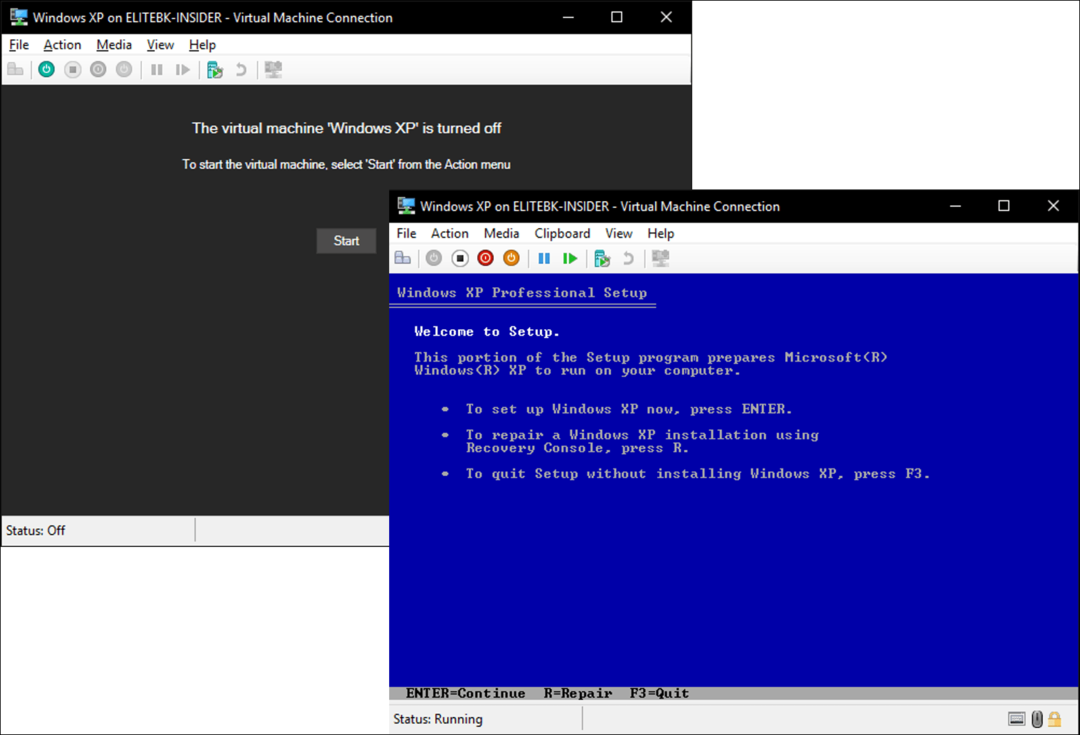Kako enostavno namestiti Ubuntu kot dvojni škorenj z Windows z uporabo Wubija
Linux Ubuntu Odprtokodno Freeware / / March 19, 2020

Večina uporabnikov tam že uporablja sistem Windows, če pa želite poskusiti alternativni operacijski sistem; Ubuntu je brezplačna in enostavna različica Linuxa. Včeraj sva so vprašali grooviti bralci kaj vas je ustavljalo, da bi poskusili ubuntu, in mnogi so rekli, da je to zato, ker "Ne vem, kako ga varno namestiti v računalnik."No, ne išči več! Z Wubijem je namestitev ubuntuja tako preprosta, da je tudi moja dvakrat odstranjena babica babica ugotovila, kako to storiti, in to veliko pove! Resno je, da je večina namestitve avtomatizirana, naš vodnik spodaj pa bo zožil morebitne zmede, če je to sploh mogoče...
Wubi (Windows namestitveni program za ubuntu) je brezplačen, odprtokodni program, ki bo samodejno nastavil ubuntu kot sliko diska v računalniku. To pomeni, da lahko ubuntu namestite v svoj računalnik, vendar ga po potrebi enostavno premaknete ali odstranite. In brez skrbi, ko namestite ubunutu s pomočjo Wubija, lahko preprosto preklapljate naprej in nazaj v Windows (xp, vista ali 7) brez težav sploh. V primerjavi s tradicionalno namestitvijo unbuntu je sorazmerno podoben, Wubijeva edina pomanjkljivost pa je pomanjkanje hibernacijskega načina in nekoliko zmanjšana zmogljivost. Če rečem, da vam je Ubuntu resnično všeč, se lahko namesto tega vedno premaknete na namensko namestitev.
Ste pripravljeni poskusiti ubuntu? Začnimo!
Korak 1
Prenesi Wubi ubuntu namestitveni program in Zaženi.
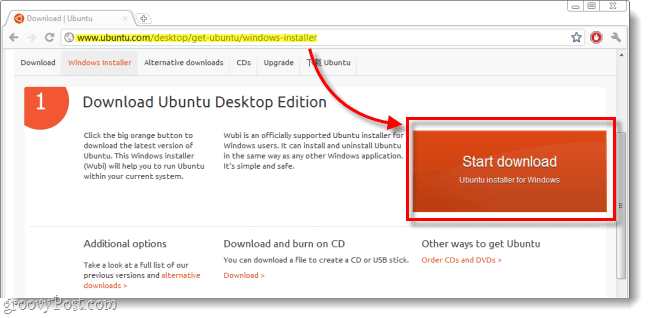
2. korak
Vse možnosti lahko vse možnosti v Wubiju (Ubuntu Installer) pustite privzeto. Ampak, to morate storiti Vnesite a Uporabniško ime in a Geslo. Vnesite geslo oboje polja z gesli, da potrdite, da nimate črkovalnih napak. Ko končate, KlikniteNamestite.
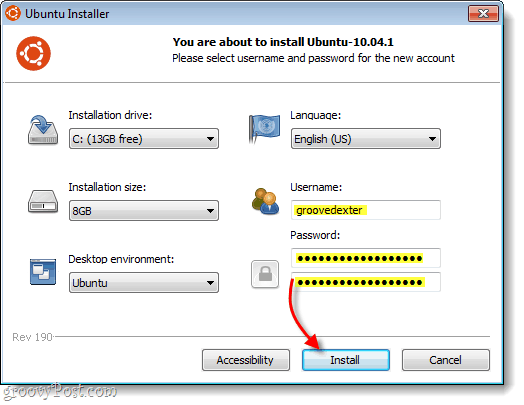
3. korak
Malo počakaj… Trenutno ste že precej na avtopilotu, saj je le nekaj oken, ki zahtevajo vašo interakcijo. Wubi bo s strežnika prenesel najnovejšo različico Linuxa. Kako dolgo to traja, je odvisno od vaše internetne povezave, ki traja od 5 minut do 2 uri. Velikost datoteke je 693 MB.
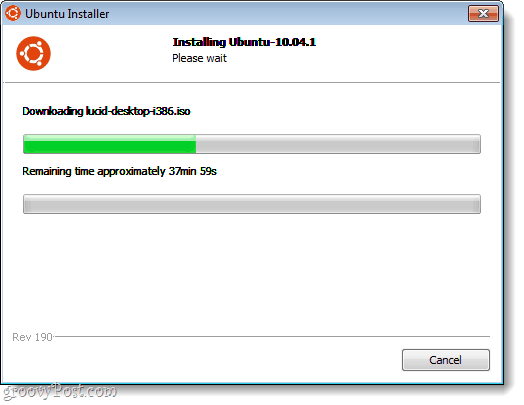
Prenos dokončan. Bootloader-Namestitev dokončana.Na pol poti smo ...
4. korak
Znova zaženite računalnik. Lahko uporabite Ponovno zaženi možnost, da to storite.
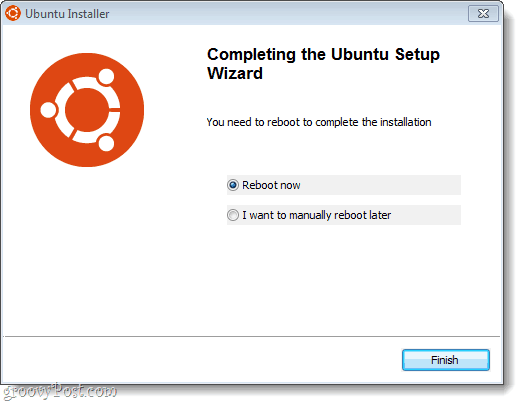
5. korak
Med zagonom računalnika se bo prikazal zaslon z imenom Windows Boot Manager.
Uporaba the Puščica navzdol ključ do Izberite Ubuntu in potem PritisniteVnesite.*
Prilagodite se gledanju tega zaslona, ker ga boste od zdaj naprej videli, ko zaženete računalnik. Windows Boot Manager deluje že od devetdesetih let prejšnjega stoletja in je bil vedno uporabljen za obdelavo nastavitev računalnika z dvojnim operacijskim sistemom (Windows vseeno…).
*Hitro: Windows Boot Manager bo samodejno začel privzeto izbiro (Windows) v 10 sekundah, razen če posredujete.
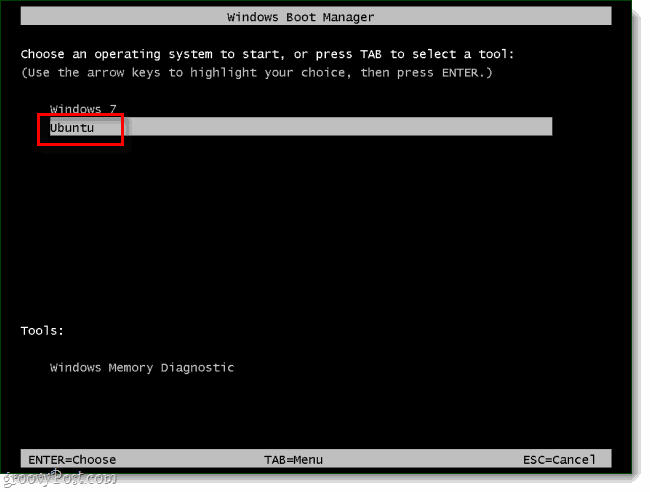
6. korak
Še več čakanja... Tako kot korak 3, smo spet na avtopilotu, dokler se namestitev ne konča.
Ko vidite te zaslone, ne pritiskajte ničesar, razen če veste, kaj počnete.
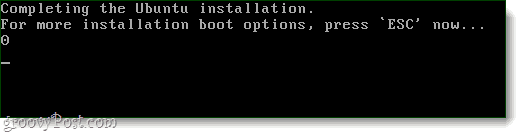
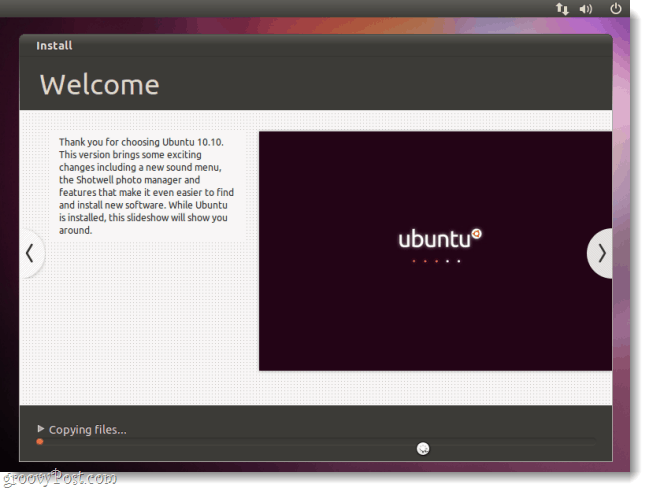
Ko je namestitev končana, ubuntu bo samodejno znova zagnal računalnik.
7. korak
Medtem ko se računalnik zažene, IzberiteUbuntu z zaslona Windows Boot Manager. Tako kot prej.
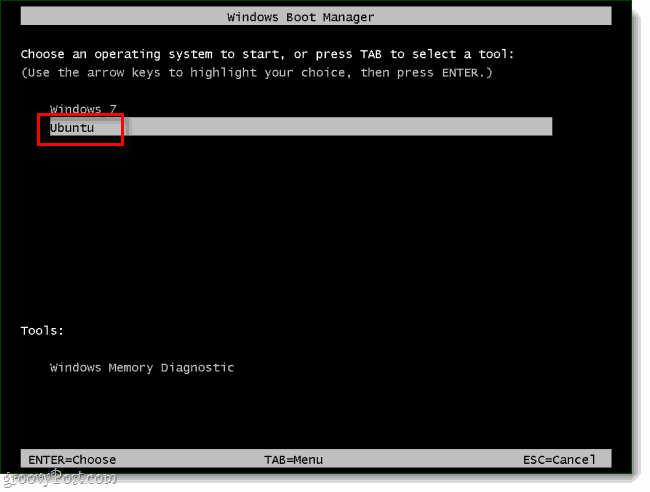
8. korak
Tokrat boste videli dodatnega upravitelja zagona z imenom Grub. Samo IzberiteUbuntu, Linux (blahblah)generično in PritisniteVnesite.
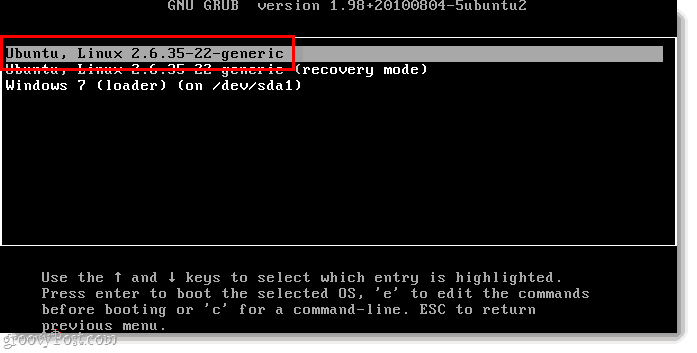
9. korak
Ubuntu je zdaj nameščen! Pojdite naprej in se prijavite s pomočjo poverilnic, ki jih nastavite v 2. koraku.
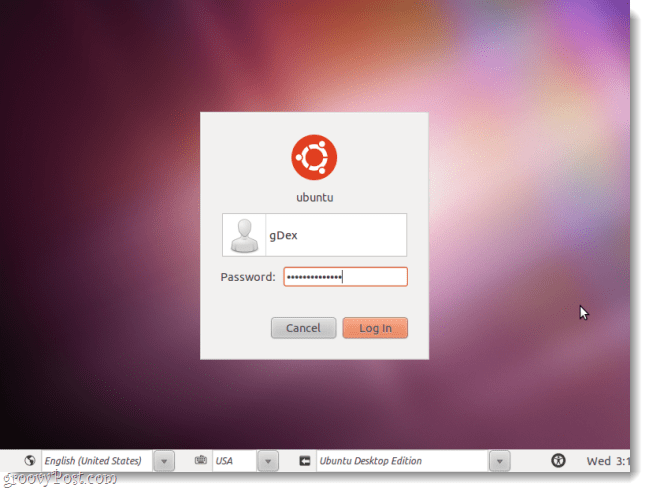
10. korak
NADGRADNJA! NADGRADNJA! NADGRADNJA! Ena najpomembnejših stvari, ki jo lahko storite z ubuntu, preden ga uporabite, je namestitev pomembnih varnostnih in sistemskih posodobitev. Storiti to Kliknite the Upravitelj posodobitev v spodnjem levem kotu zaslona in nato Kliknite Namestite.
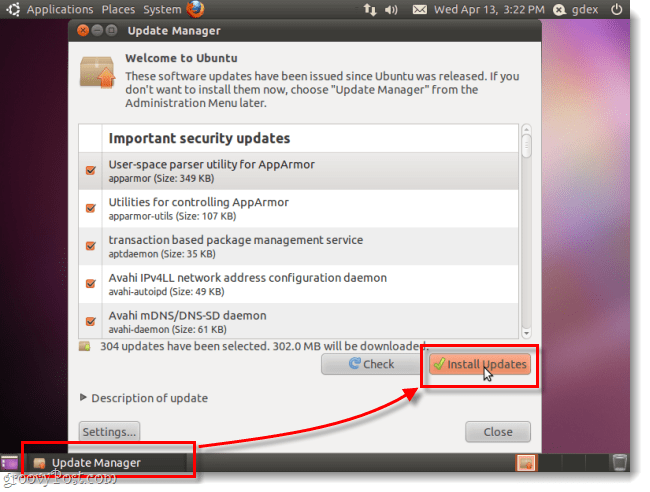
Morda boste videli an Preverjanje pristnosti se prikaže okno, samo Vtipkajte v istem geslu, ki ga uporabljate za prijavo v ubuntu, torej Kliknite the lososaPreverjanje pristnosti gumb.
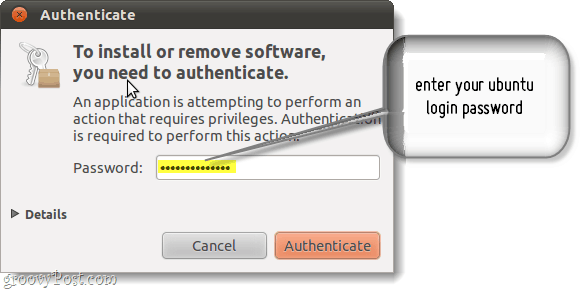
Končano!
Ko je posodabljanje končano, ste končali! Zdaj lahko enostavno preklapljate med Windows in ubuntujem, ne da bi se morali odpovedati enemu. Če želite kdaj odstraniti ubuntu, je vse, kar morate storiti Teči Wubi spet. To je - do zdaj - najlažji način, kar sem jih kdaj videl, da se Ubuntu zažene in zažene na vašem računalniku.